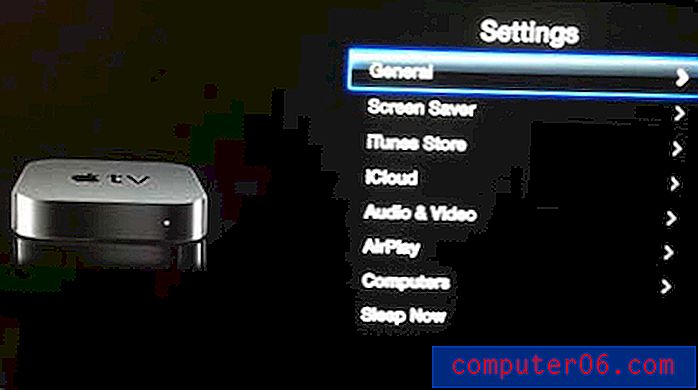Kako premjestiti stupce u programu Excel 2013
Ako želite naučiti kako premjestiti stupce u programu Excel 2013, to može biti iz više razloga. Možda pokušavate olakšati ispis proračunske tablice stavljanjem važnih stupaca podataka jedan u drugi ili je organizacija vaše proračunske tablice malo zbunjujuća.
No, prilično je jednostavan postupak da se stupac stavi na drugo mjesto u vašoj proračunskoj tablici, a Excel će se čak pobrinuti za bilo kakva ažuriranja referentnih ćelija uzrokovana premještanjem podataka. Dakle, ako imate proračunsku tablicu koja sadrži stupac koji želite premjestiti, jednostavno slijedite korake navedene u nastavku.
Kako premjestiti stupce u Excelu - Kratki sažetak
- Kliknite slovo stupca stupca koji želite premjestiti.
- Desnom tipkom miša kliknite stupac, a zatim odaberite Izreži .
- Odaberite stupac desno od mjesta gdje želite izrezati stupac.
- Desnom tipkom miša kliknite odabrani stupac, a zatim odaberite Umetanje izrezanih ćelija .
U nastavku nastavljamo s dodatnim informacijama o tome kako premjestiti stupce u Excelu, uključujući slike za svaki korak.
Trebate li Microsoft Office staviti na drugo računalo? Razmislite o pretplati na Office 365 koja vam omogućuje instalaciju čitavog uredskog paketa na do pet računala.
Premještanje stupaca u proračunskoj tablici Excela 2013
Dolje navedeni koraci izvedeni su u programu Microsoft Excel 2013, ali također će raditi u prethodnim verzijama Microsoft Excel-a.
Ako premještate stupce koji sadrže formulu ili na koje se upućuje u formulama, Excel će automatski ažurirati formule u stupcu na temelju svog novog mjesta.
Korak 1: Otvorite proračunsku tablicu koja sadrži stupce koje želite premjestiti.
2. korak: kliknite slovo stupca stupca koji želite premjestiti. Time ćete odabrati cijeli stupac, kao na slici ispod.

Korak 3: Desnom tipkom miša kliknite slovo stupca, a zatim kliknite Izreži .
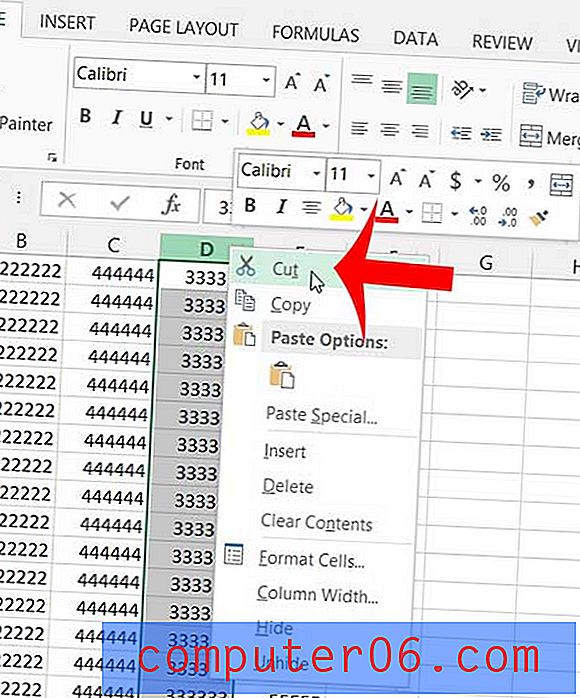
Korak 4: Odaberite stupac u koji želite umetnuti stupac koji ste upravo izrezali. Na primjer, želim svoj rezni stupac postaviti između trenutnih stupaca B i C, pa sam odabrao stupac C.
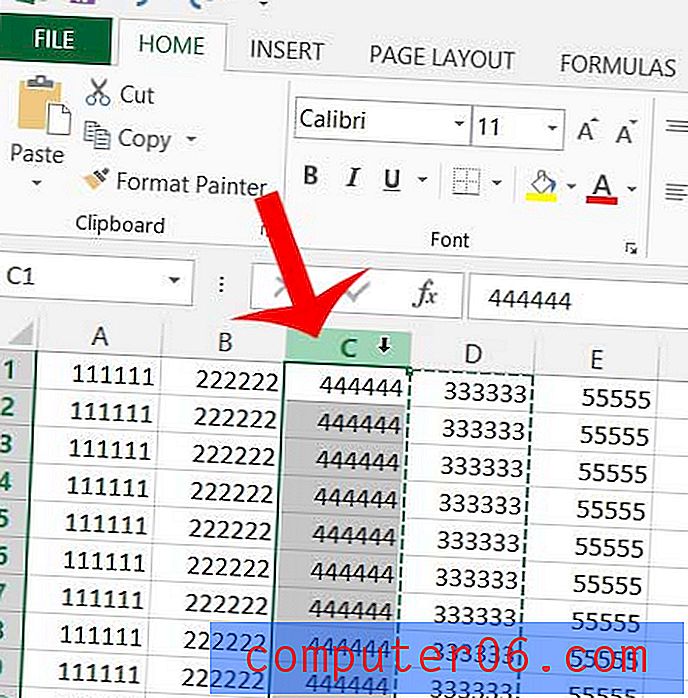
Korak 5: Desnom tipkom miša kliknite odabrani stupac, a zatim kliknite Umetanje izrezanih ćelija .
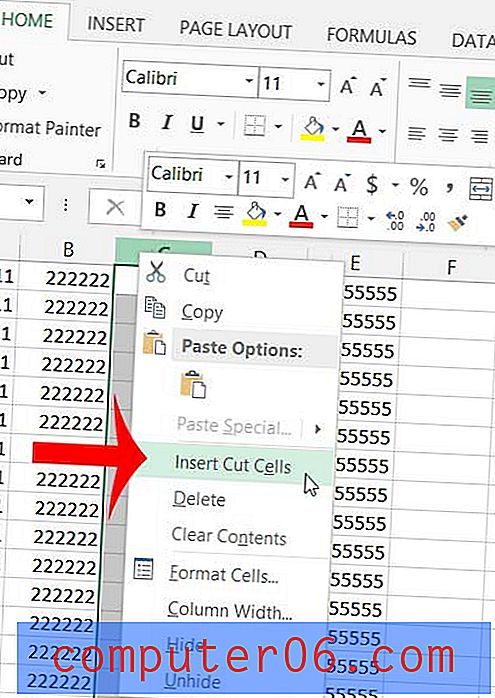
Vaš bi stupac sada trebao biti premješten na ispravno mjesto, kao na slici ispod.
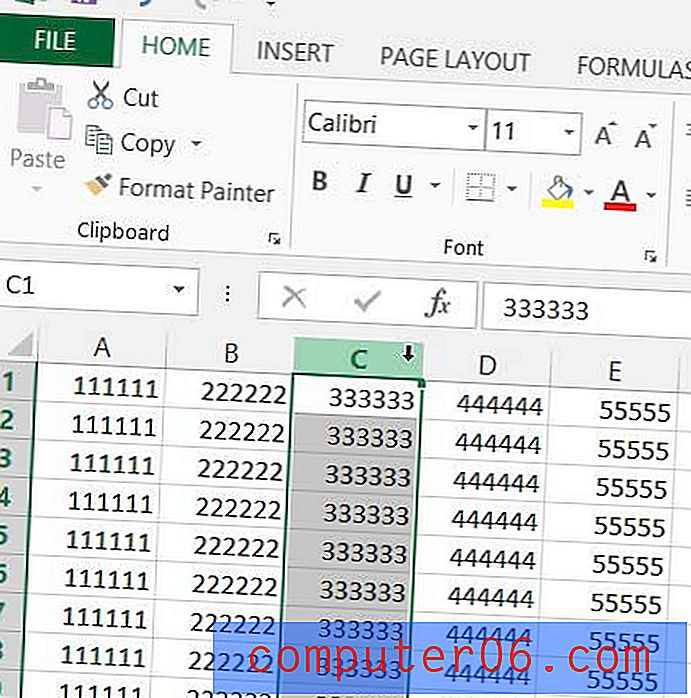
Ako ne želite da desnom tipkom miša kliknete za izvršavanje radnji u Excelu, umjesto toga možete upotrijebiti neke prečace na tipkovnici.
Da biste rezali odabrani stupac, jednostavno pritisnite Ctrl + X na tipkovnici.
Da biste zalijepili izrezani stupac s lijeve strane odabranog stupca, pritisnite Ctrl + Shift + = .
Možete koristiti sličnu metodu ako želite premjestiti više stupaca u Excelu. Kliknite i zadržite slovo prvog stupca koje želite premjestiti, a zatim povucite miša lijevo ili desno da biste odabrali dodatne stupce. Tada možete koristiti istu metodu gore za umetanje izrezanih ćelija na željeno mjesto.
Alternativno možete kliknuti na prvi stupac koji želite premjestiti, a zatim držite tipku Shift i kliknite zadnji stupac koji želite premjestiti. Time će se odabrati svi stupci unutar tog raspona.
Te se iste metode mogu upotrijebiti za pomicanje redaka u Excelu i odabirom brojeva redaka umjesto slova stupaca u svakoj primjenjivoj situaciji.
Ne sviđa vam se fizički izgled vaše proračunske tablice? Saznajte kako promijeniti font cijelog radnog lista u samo nekoliko kratkih koraka.